Корневой метод LG G3 несколько изменился после выхода Android 6.0 (Marshmallow). В этом руководстве мы шаг за шагом показываем, что делать, чтобы укоренять ваше устройство. Помимо ROOT, мы также установим TWRP Recovery.

Коррекция LG G3 с Android 6.0 отличается от предыдущих версий системы. Нам не нужно разблокировать загрузчик — все, что нам нужно, это несколько файлов для установки правильных приложений на вашем телефоне. Эти приложения помогут вам создать временный ROOT, установить TWRP и в самом конце загрузить постоянный ROOT с помощью специального восстановления. Если эти условия вам не знакомы, не волнуйтесь — мы покажем все шаг за шагом.
ВНИМАНИЕ! Следующая инструкция предназначена только для LG G3 модели D855 с Android 6.0 (программное обеспечение, помеченное как 30b или 30с). Прежде чем приступить к следующим операциям, перейдите на Android «Настройки> О телефоне» и проверьте точные параметры вашего устройства. Модель должна быть маркирована как D855, а версия программного обеспечения должна иметь ID 30b или 30c. Установка этого на другой модели G3 заставит телефон попасть в так называемый bootloop (цикл перезапуска). Вы делаете все на свой страх и риск!
Шаг 1. Загрузите необходимые файлы и скопируйте их в память устройства.
В самом начале вы должны загрузить все файлы APK и ZIP, которые нам понадобятся, и скопировать их во внутреннюю память телефона или на SD-карту. Загрузите следующий пакет:
Загрузите корневой файл в LG G3 — Android 6.0
Он содержит следующие элементы:
1. KingRoot (временный ROOT)
2. Autorec MM (Установщик TWRP)
3. Hacer Permisivo (файл, который будет загружен TWRP)
4. SuperSU (постоянный корень для загрузки через TWRP)
Скопируйте все четыре вышеуказанных файла и поместите их в одно место на SD-карту или во внутреннюю память телефона. Просто подключите телефон с помощью кабеля к компьютеру и скопируйте файлы в одну папку.
Шаг 2. Включите установку приложения из неизвестных источников.
По умолчанию телефон настроен таким образом, что он не принимает приложения из файлов APK и может загружать их только из Play Маркета. Нам нужно отключить это ограничение, иначе мы не будем устанавливать какие-либо из вышеперечисленных загружаемых файлов. С этой целью мы вводим «Настройки> Безопасность» и установите флажок «Неизвестные источники».
С этого момента телефон сможет устанавливать приложения вручную из файлов APK. Как только мы закончим все шаги руководства, в конце мы можем отключить этот параметр, если мы не хотим его активировать. Однако до тех пор это очень важно.
Шаг 3: Установите KingRoot
KingRoot — это приложение для выполнения ROOT. В нашем случае это будет временный ROOT, необходимый для загрузки пользовательского Recovery (TWRP). В свою очередь, как только мы получим TWRP, мы будем загружать постоянный корень с помощью SuperSU.
Перейти к приложению в Android «Файлы» или любой другой файловый менеджер. Перейдите в папку, в которую были помещены все файлы, загруженные на первом шаге. Затем запустите файл 1__KingRoot4.5.6.apk.
Появится экран установки приложения — подтвердите установку KingRoot с помощью кнопки «Установить», а затем запустите установленное приложение. На экране KingRoot проведите пальцем по экрану, а затем нажмите «Попробуй», чтобы попытаться выполнить root.
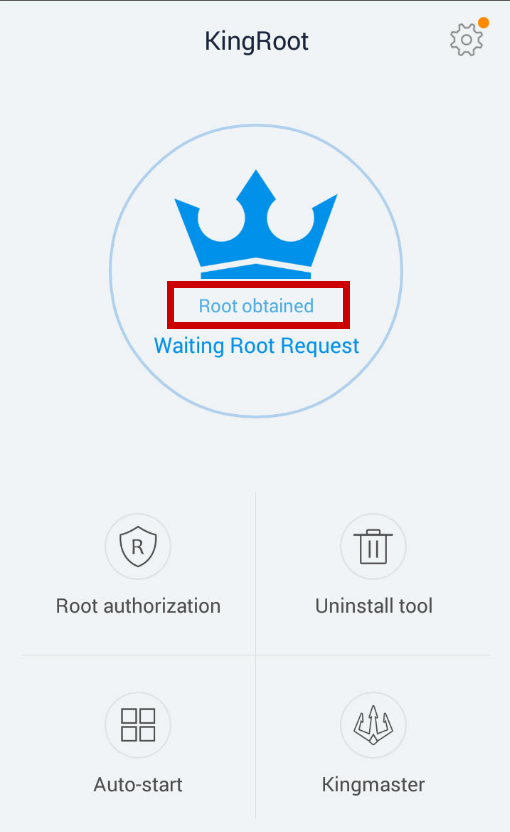
Временный ROOT с KingRoot будет выполняться автоматически через некоторое время — мы должны быть терпеливыми, потому что это может занять некоторое время. После завершения временного ROOT выйдите из приложения KingRoot.
Шаг 4: Установите Autorec MM (TWRP)
Autorec MM — это приложение, которое благодаря правам, приобретенным KingRoot, сможет установить пользовательское восстановление (TWRP) на нашем телефоне. Еще раз введите любой браузер файлов на свой телефон и перейдите в папку, в которой сохранены файлы с первого шага.
Запустить файл 2__AutoRecMMD855.apk и установите приложение, затем включите его. Когда приложение запрашивает разрешения ROOT от KingRoot, выберите вариант «Разрешить». Когда появится экран приложения, нажмите большую кнопку M в центре экрана.
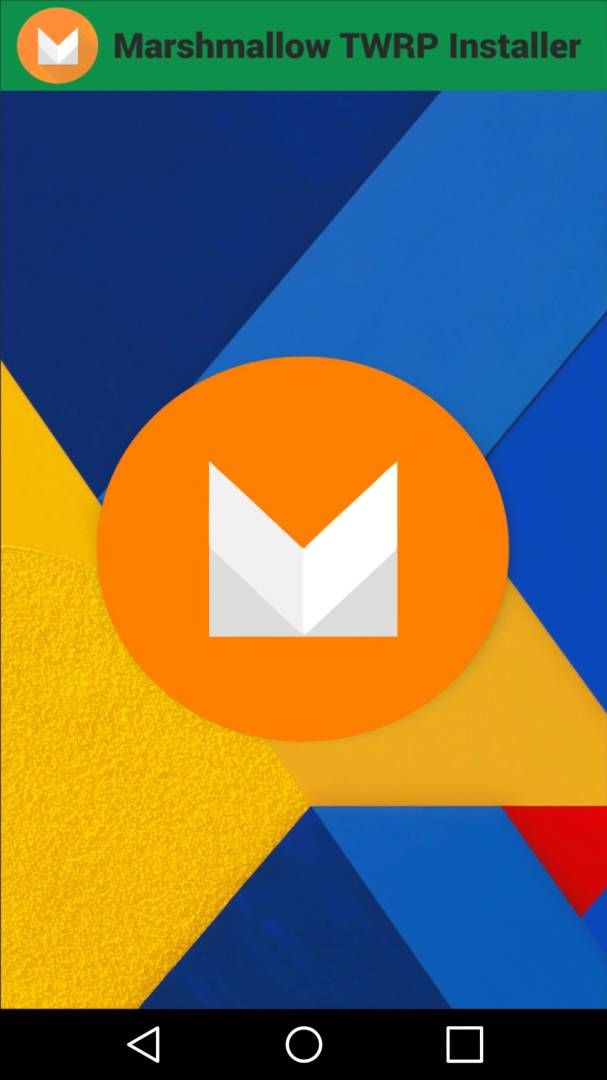
Приложение сначала выполнит резервное копирование данных — информация будет отображаться «Создание резервной копии». Затем появится сообщение с просьбой подождать до завершения резервного копирования. После завершения операции мы снова коснемся кнопки M и мы ждем, когда приложение установит TWRP Recovery на телефоне.
После установки появится сообщение «Установлен TWRP». Когда вы коснетесь OK, телефон автоматически перезагрузится и отобразится экран TWRP.
Шаг 5: Установите файл Hacer Permisivo с помощью TWRP
В TWRP перейдите на вкладку «Установить», а затем, используя отображаемый браузер файлов, введите папку с файлами с первого шага. Из списка файлов выберите 3__HacerPermisivo.zip.
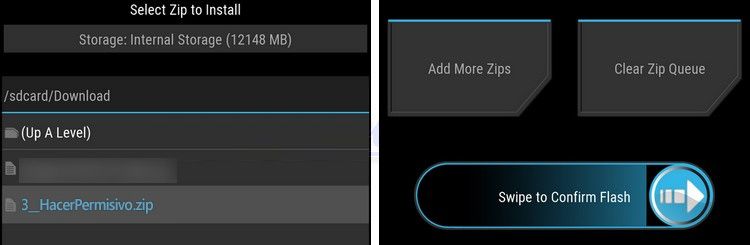
После указания файла подтвердите его установку. Мы делаем это с помощью ползунка в нижней части экрана, где отображается информация «Проведите по экрану для подтверждения вспышки». Переместите ползунок слева направо, чтобы начать установку файла.
После установки файла появится информация «Успешный», и кнопки навигации. выбрать «Перезапустить сейчас», для повторного запуска телефона.
Шаг 6: Установите SuperSU
После того, как телефон был запущен, следующий шаг — перейти в Play Store и загрузить приложение SuperSU. Мы можем найти его с помощью поисковой системы или использовать следующую ссылку:
Загрузите SuperSU из Play Маркета
Мы устанавливаем приложение с помощью кнопки «Установить», но мы еще не запускаем его.
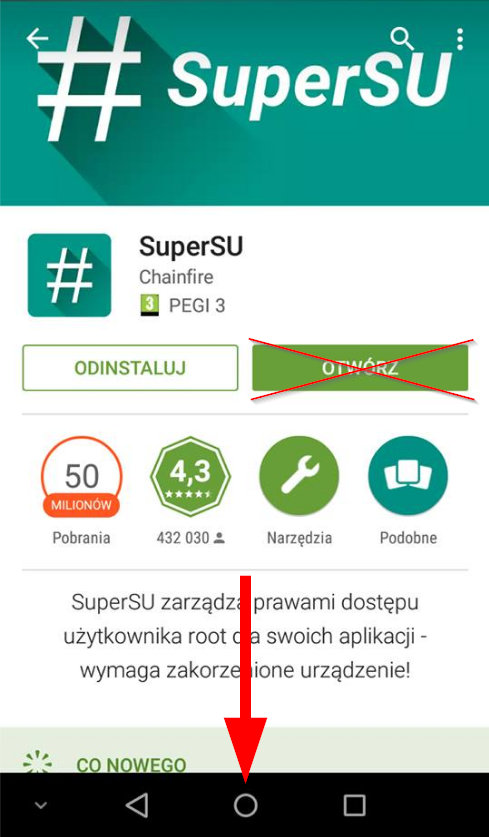
просто мы оставляем Play Store после установки, а затем полностью выключите телефон используя кнопку питания. Мы должны перезаписать SuperSU, загруженный из Play Маркета, с другой версией, используя TWRP.
Теперь мы должны включить телефон в режиме восстановления для повторного ввода TWRP. Для этого мы запускаем телефон, используя комбинацию кнопок:
Кнопка уменьшения громкости + кнопка питания
Мы держим кнопки, пока на экране не появится логотип LG. Когда появится логотип, мы отпустите кнопки на мгновение, а затем снова нажмем их и удерживаем их снова.
На экране должно появиться сообщение с вопросом, хотим ли мы это сделать. Factory Reset, который восстанавливает настройки по умолчанию в телефоне.
Не принимайте это сообщение, если TWRP установлен на вашем телефоне. Мы выбираем просто «Да» и мы будем немедленно перенаправлены на TWRP. Почему это происходит? TWRP был подключен к исходной заводской функции сброса и кнопке «Да» он работает просто как кнопка, которая перенаправляет пользователя на TWRP Recovery. Данные не будут удалены, потому что функция из сообщения LG исчезла.
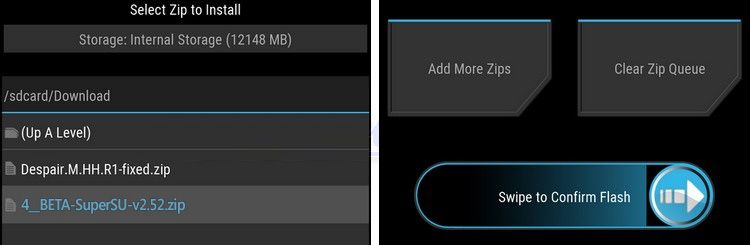
После входа в TWRP мы вернемся к вкладке «Установить» и мы переходим в папку, где хранятся все файлы. Мы укажем последний файл, т. Е. 4__BETA-SuperSU-v2.52.zip и мы подтверждаем его загрузку с помощью слайдера «Проведите по экрану для подтверждения вспышки». Проведите пальцем, чтобы подтвердить установку SuperSU, а затем коснитесь опции «Перезагрузите сейчас «.
Телефон будет перезагружен в обычном режиме, и на этот раз мы уже установили ROOT. Приложения Autorec MM и KingRoot больше не нужны, поэтому вы можете их удалить. Для управления корнями мы будем использовать только приложение SuperSU (его не следует удалять).






